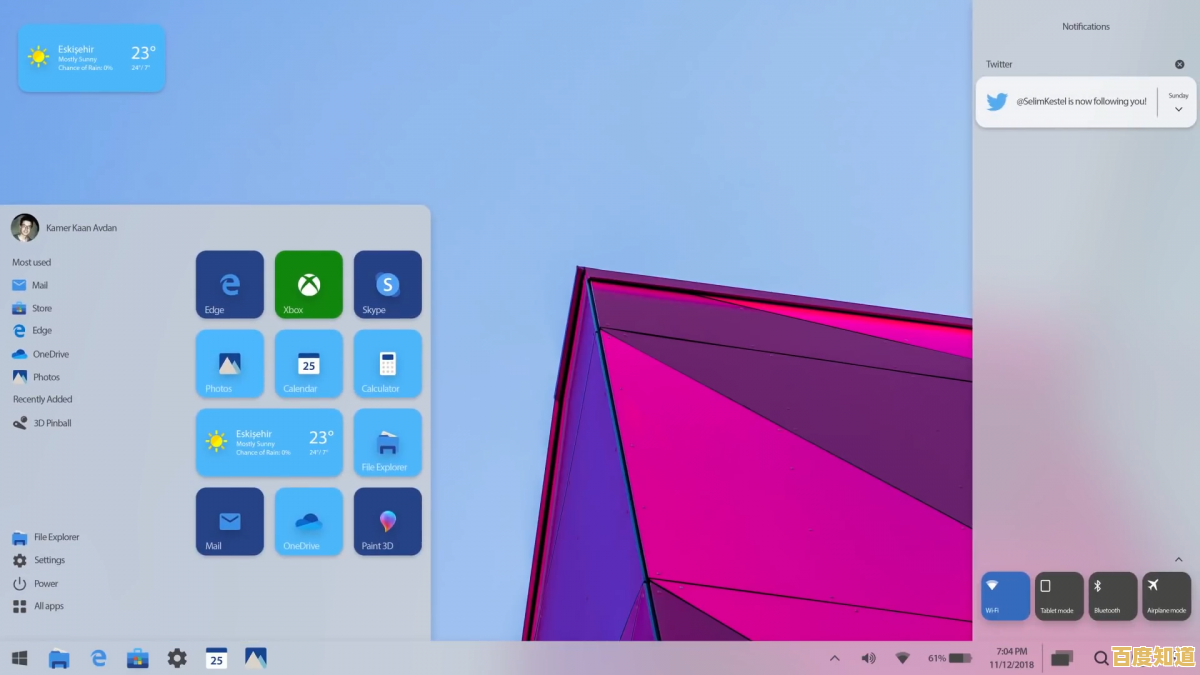小鱼分享实用技巧:轻松解决应用程序无法正常启动错误0xc000005
- 问答
- 2025-09-11 10:21:08
- 24
小鱼分享实用技巧:轻松解决应用程序无法正常启动错误0xc000005 🐟💻
嗨,大家好!我是你们的技术小伙伴小鱼!今天我们来 tackle 一个让很多朋友头疼的问题——应用程序无法正常启动,并弹出一个让人摸不着头脑的错误代码:0xc000005。
别担心,这个错误通常意味着程序在尝试访问它无权访问或根本不存在的内存区域,听起来很复杂?其实解决起来并不难!跟着小鱼的步骤,我们一步步来排查和解决它。✨
错误原因速览(为什么是我?) 🤔
错误 0xc000005 是一个“访问冲突”错误,把它想象成一场误会:程序想到一个房间(内存地址)拿东西,但系统保安(Windows)说:“嘿,你没权限!”或者“这个房间根本不存在!”,主要原因通常包括:
- 损坏或丢失的系统文件/运行库(DLL文件)
- 软件冲突(特别是安全软件或旧版本残留)
- 损坏的游戏或程序文件
- 内存(RAM)问题
- 不兼容或过时的驱动程序
小鱼的四步急救法:从易到难,手把手教学 🚑
请按顺序尝试以下解决方案,大部分情况下问题在前两步就能解决!
第一步:基础快速修复(首先尝试!)
- 重启电脑:是的,就是这么简单!重启可以清除临时缓存和解决轻微的软件冲突,是解决许多玄学问题的第一妙招。
- 以管理员身份运行:右键点击打不开的程序图标,选择 “以管理员身份运行”,这赋予了程序更高的权限,可能直接解决问题。
- 更新Windows系统:确保你的系统是最新的,微软会通过更新推送重要的系统修复补丁。
- 前往 设置 > 更新和安全 > Windows更新,点击“检查更新”。
第二步:针对程序本身的修复(大概率是这里的问题)
这是解决此错误最常用且最有效的方法!
-
重新安装Microsoft Visual C++ Redistributable运行库: 绝大多数Windows应用程序都依赖这个运行库,它如果损坏或版本不对,就会导致0xc000005错误。
- 操作步骤:
- 按
Win + R键,输入appwiz.cpl打开“程序和功能”。 - 在列表中找到所有 Microsoft Visual C++ 20xx Redistributable (如2012, 2013, 2015-2022)。
- 将它们全部卸载(注意:系统其他软件可能需要它们,但重装是安全的)。
- 访问微软官方下载中心(信息来源参考日期:2025-09-11),搜索并下载最新版的 Visual C++ Redistributable for Visual Studio 2015, 2017, 2019, and 2022,安装它即可一次性覆盖多个版本。
- 按
- 小鱼提示:安装完成后重启电脑,再尝试打开你的程序。
- 操作步骤:
-
验证/修复游戏或程序文件:

- 如果你是从Steam、Epic等平台下载的游戏:平台自带验证文件完整性的功能,在游戏库中右键点击游戏,选择“属性” > “本地文件” > “验证游戏文件的完整性”。
- 如果是其他软件:尝试重新安装该软件,最好从官网下载最新版本的安装包。
第三步:系统级深入排查
如果上述方法无效,我们需要深入一点。
-
运行系统文件检查器(SFC Scan):
- 在开始菜单搜索“cmd”或“命令提示符”,右键选择 “以管理员身份运行”。
- 在弹出的黑色窗口中输入:
sfc /scannow然后按回车。 - 等待扫描完成,它会自动尝试修复损坏的受保护系统文件。
-
检查内存(RAM)问题:

- 在开始菜单搜索“Windows内存诊断”并打开它。
- 选择“立即重新启动并检查问题”,电脑会重启并进行内存测试,如果有错误会显示出来。
-
暂时禁用数据执行保护(DEP):
- 这招慎用,但有时有效,DEP是一项安全功能,但有时会误判。
- 在管理员命令提示符中输入:
bcdedit /set {current} nx AlwaysOff - 重启电脑后DEP将被关闭,如果想重新开启,输入:
bcdedit /set {current} nx AlwaysOn并重启。
第四步:终极手段
-
干净启动:排除第三方软件的冲突。
- 按
Win + R输入msconfig,在“服务”选项卡中勾选“隐藏所有Microsoft服务”,然后点击“全部禁用”,在“启动”选项卡中点击“打开任务管理器”,禁用所有启动项。 - 重启电脑后,你的系统将处于干净启动状态,此时再运行程序,如果成功,则说明是某个后台程序冲突,再逐一启用排查。
- 按
-
更新显卡驱动:从 NVIDIA、AMD 或 Intel 官网下载并安装最新的显卡驱动程序,而不是通过Windows更新。

总结一下小鱼的修复流程 📝
重启 → 管理员运行 → 重装VC++运行库 → 验证程序文件 → SFC扫描 → 内存诊断 → 干净启动
大部分情况在 第二步【重装VC++运行库】 就迎刃而解了!电脑问题就像迷宫,只要有耐心和正确的方法,总能找到出口。
希望这篇分享能帮到你!如果问题依旧,欢迎在评论区告诉小鱼更多细节,我们一起想办法!祝大家电脑永远流畅不报错!🎉
—— 你的技术朋友,小鱼 🐟
本文由盘自强于2025-09-11发表在笙亿网络策划,如有疑问,请联系我们。
本文链接:http://shandong.xlisi.cn/wenda/11241.html